Gerenciamento de ativos da Galeria de mídia
A nova Galeria de Mídia fornece ferramentas para gerenciar arquivos de mídia carregados e ativos adquiridos por meio de uma integração com o Adobe Stock. Se você tiver salvo uma visualização de imagem do Adobe Stock, também poderá licenciar a imagem na nova Galeria de Mídia.
Fazer upload de um ativo
-
Na barra lateral Admin, vá para Content > Media>Media Gallery.
-
Clique em Upload Image.
-
Selecione o arquivo a ser carregado.
O ativo selecionado é carregado automaticamente na pasta selecionada (ou na raiz de armazenamento se nenhuma pasta for selecionada).
Exibir detalhes do ativo
-
Na barra lateral Admin, vá para Content > Media>Media Gallery.
-
Clique nos três pontos abaixo do ativo (

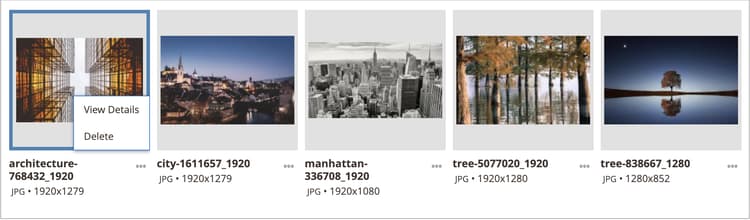
Os detalhes do ativo são exibidos em um painel deslizante. Eles incluem as informações em que o ativo está sendo usado:
- Categories
- Products
- Pages
- Blocks
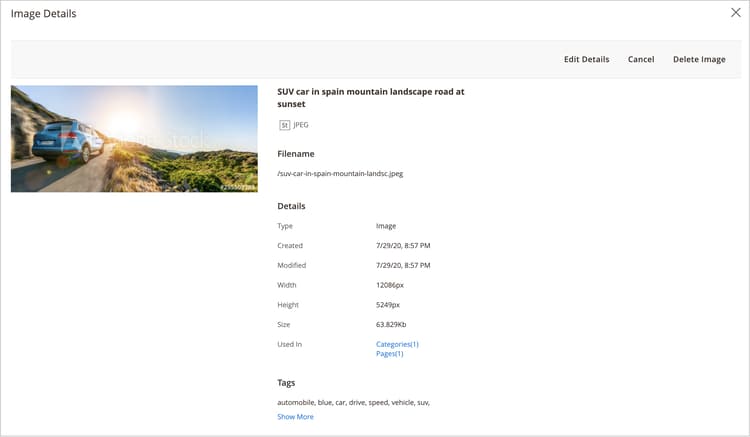
Para ver os detalhes, clique nos links Used In. A grade no exemplo a seguir mostra todas as categorias em que um ativo específico é usado.

Também é possível excluir o ativo da seção Exibir detalhes.
Editar um ativo
-
Na barra lateral Admin, vá para Content > Media>Media Gallery.
-
Clique nos três pontos abaixo do ativo (

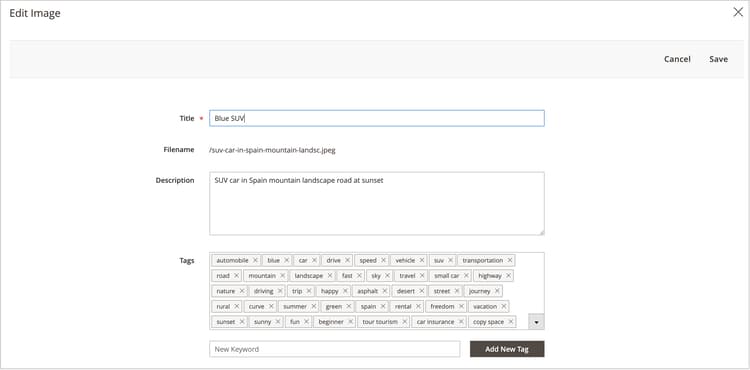
-
Se necessário, altere um dos seguintes valores de metadados:
- Title
- Description
- Tags/Keywords
Esses dados são salvos na base de dados e nos próprios metadados do arquivo. Atualmente, os formatos XMP e IPTC são compatíveis.
Você pode baixar a imagem com os metadados atualizados.
Usar um ativo
O Assets pode ser usado extensivamente pelo Administrador, como adicionar ou editar uma página, criar ou editar uma categoria ou inserir imagens do Editor de Conteúdo.
-
Acesse a nova Galeria de mídia em uma área que permite usar ativos de mídia.
-
Selecione o ativo e clique em Add Selected.
Excluir ativos
-
Na barra lateral Admin, vá para Content > Media>Media Gallery.
-
Clique em Delete Images… e marque a caixa de seleção de cada ativo que deseja excluir.
-
No diálogo de confirmação, clique em Delete Image.

Pesquisar por ativos
-
Na barra lateral Admin, vá para Content > Media>Media Gallery.
-
Use a entrada Search by keywords para executar a pesquisa de imagem por palavras-chave/tags.
A pesquisa no exemplo a seguir encontra ativos que contêm uma marca específica (
mountain).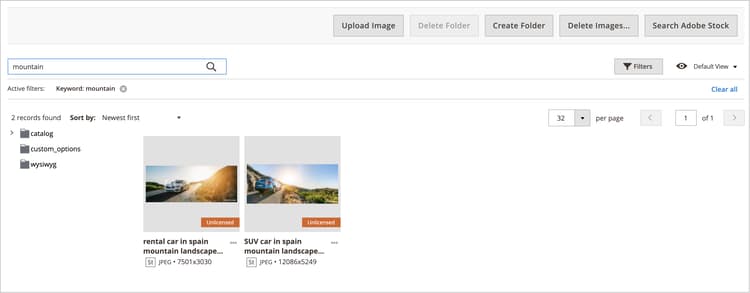
Filtrar ativos
-
Na barra lateral Admin, vá para Content > Media>Media Gallery.
-
Clique na guia Filters.
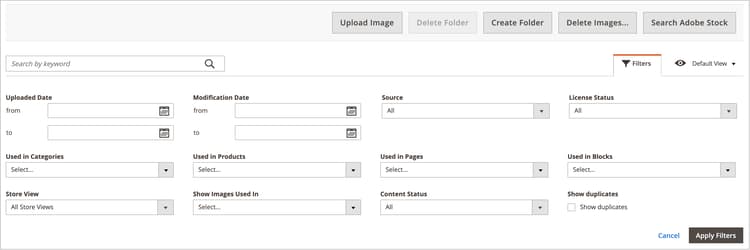
-
Defina as opções de filtro.
Você pode filtrar os ativos de acordo com o uso pelas entidades:
- Used in Categories
- Used in Products
- Used in Pages
- Used in Blocks
Você também pode filtrar os ativos por Store View, License Status e Content Status. Defina um intervalo de datas para Uploaded Date e/ou Modification Date para filtrar ativos de acordo com as datas do arquivo.
-
Clique em Apply Filters para ver os resultados.
A filtragem no exemplo a seguir encontra ativos que são usados em uma categoria específica (
cars) e estão habilitados.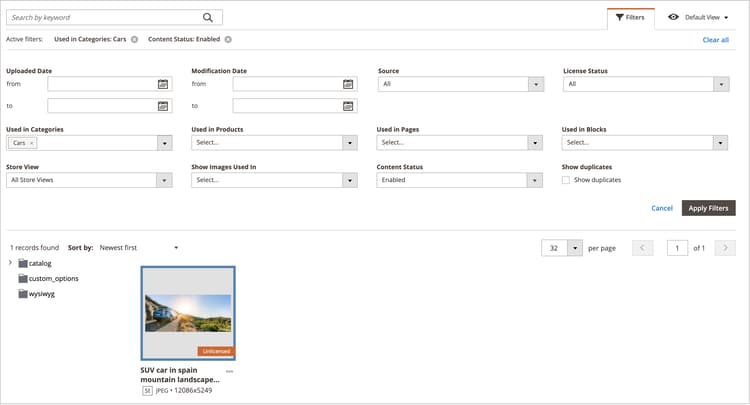
Localizar duplicatas de imagem
-
Clique na guia Filters e marque a caixa de seleção Show duplicates.
-
Para ver os resultados, clique em Apply Filters.